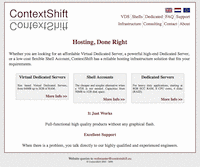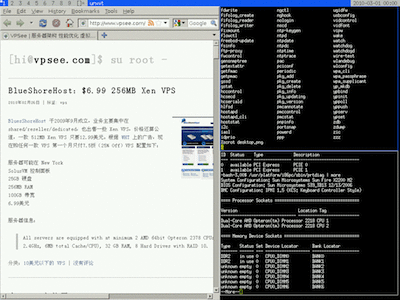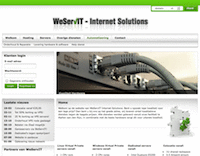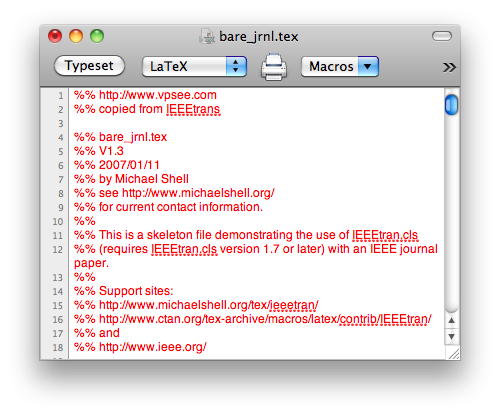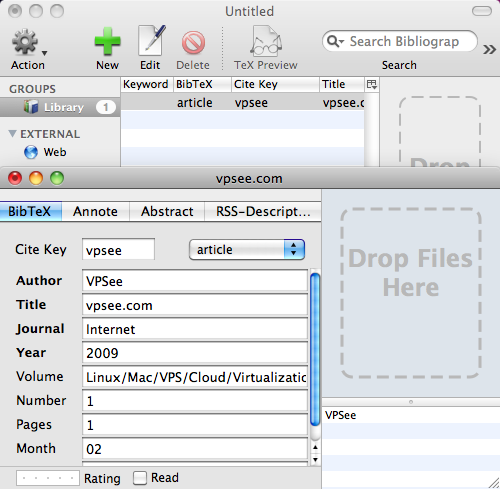PingVPS:£6.25 256MB OpenVZ VPS
2010年03月10日 | 标签: vps
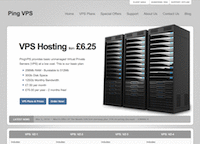
PingVPS 是一家英国的 VPS 服务商,服务器放在 Ovh 的数据中心,地理位置在 Roubaix,这个位置很有意思,刚好在英国、法国和德国的中点。三月份使用优惠码:10MARCH 可以获得 50% 的内存外加 15% 的价格优惠。PingVPS 除了出售 VPS 外,还在买 hosting 公司,任何规模的 hosting bussiness 他们都有兴趣,看样子他们是想把 hosting 业务做大,应该不会过几天就跑路吧。VPS 配置如下:
服务器在 Roubaix
SolusVM 控制面板
30GB 硬盘
256MB RAM,512MB Burst
125GB 带宽
6.25英镑
服务器信息:
Quad Core Intel i7 920 Servers, PingVPS has invested only in powerful scalable systems. Our nodes run on these minimum specs: Hardware RAID-10, 4TB Total Capacity, 12Gb DDR3 RAM, 1Gbps Bandwidth.